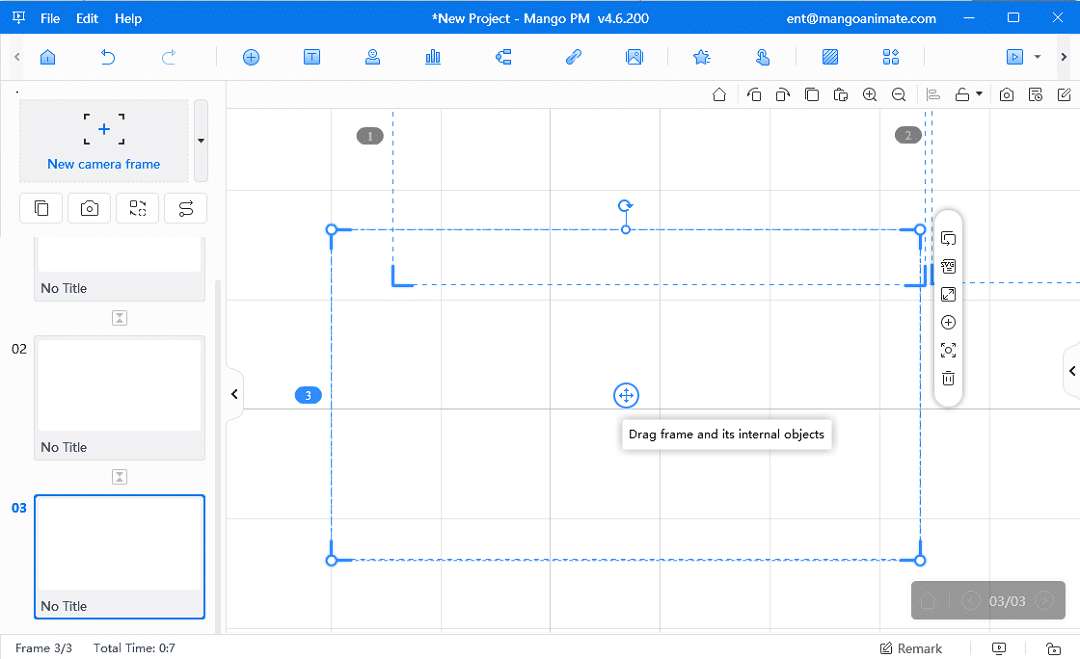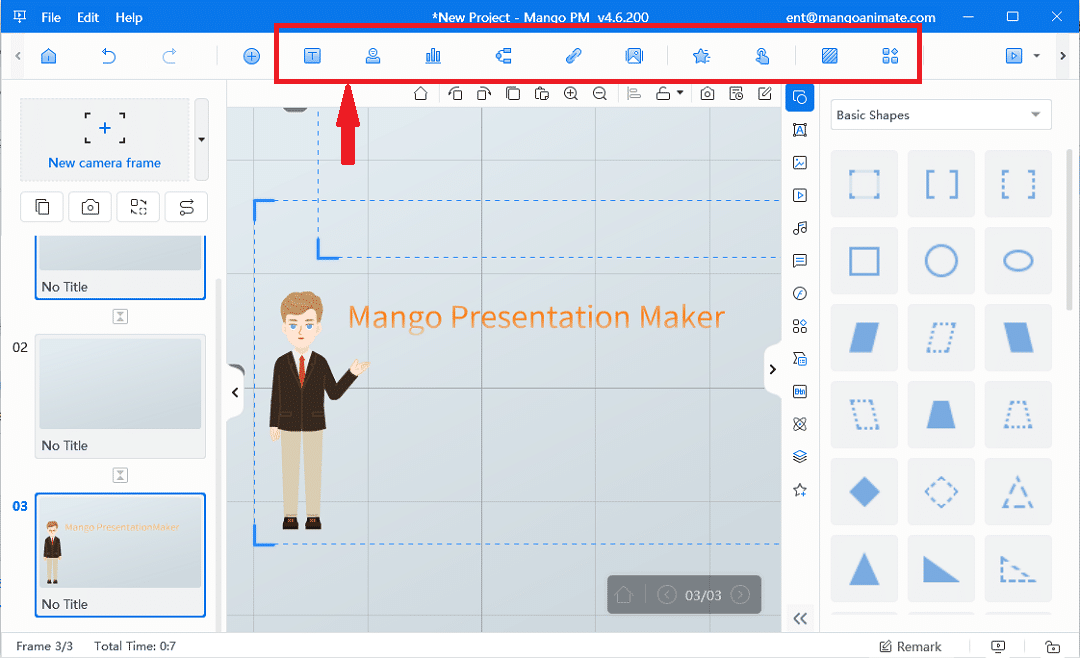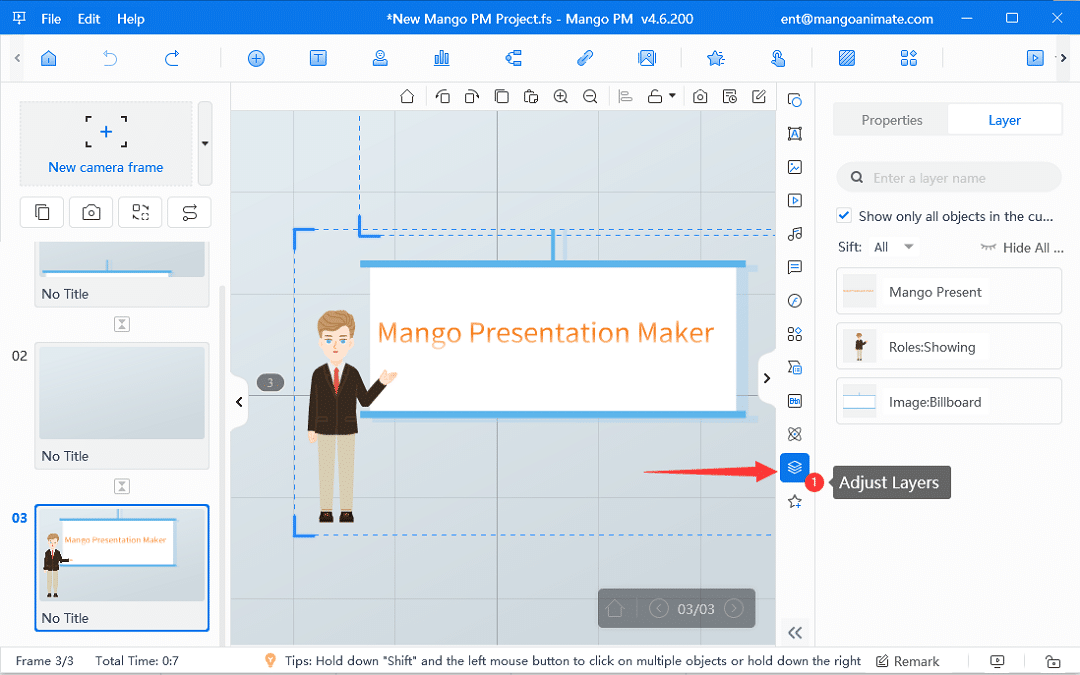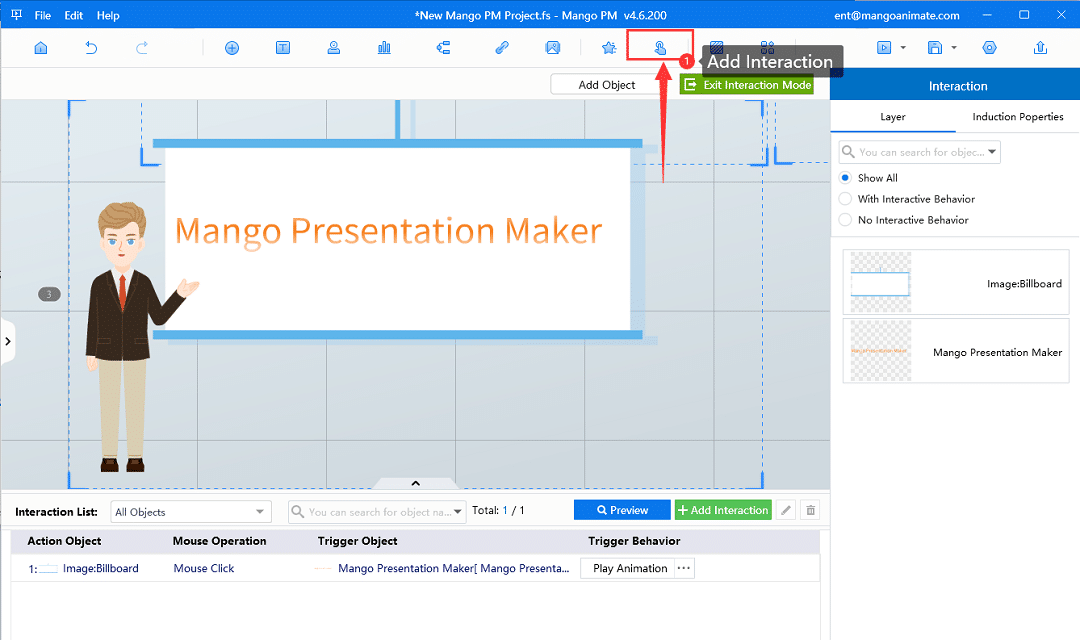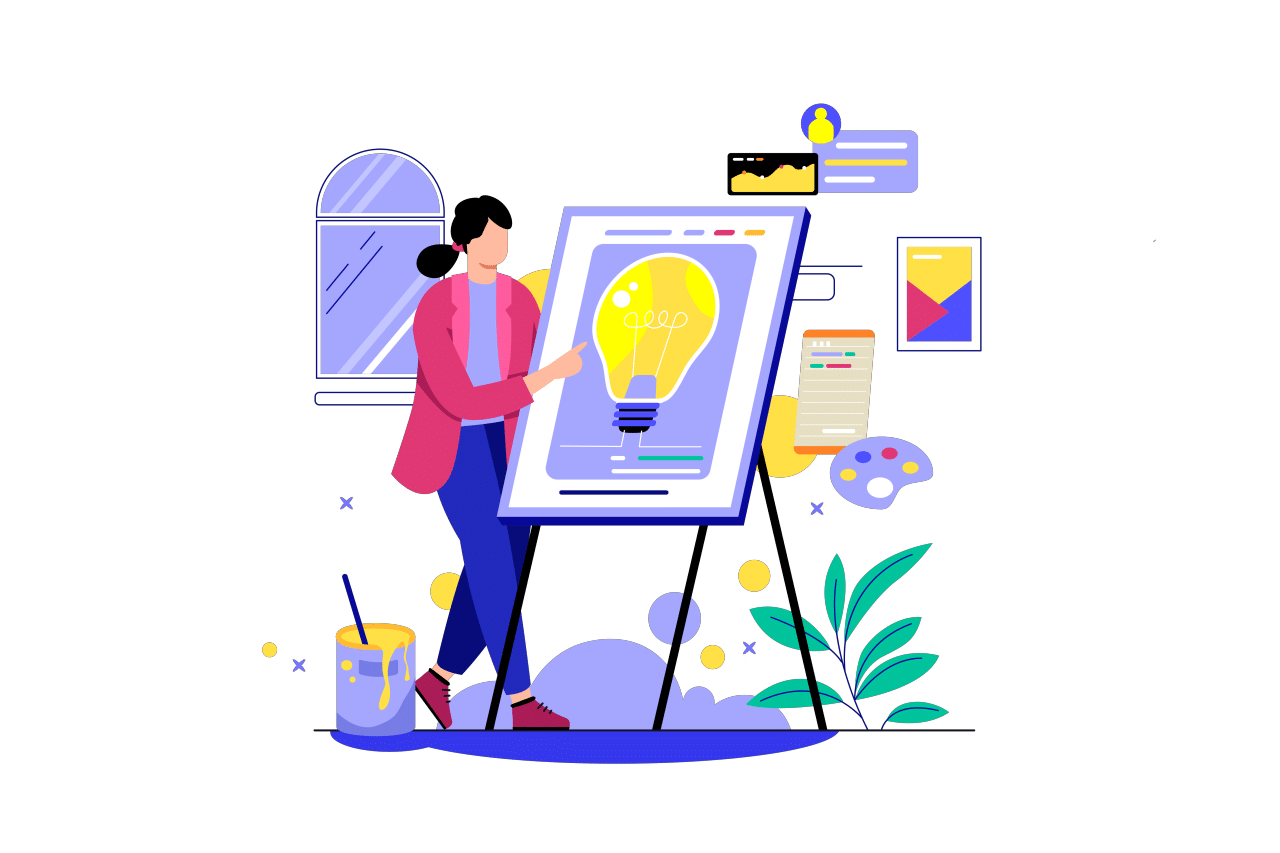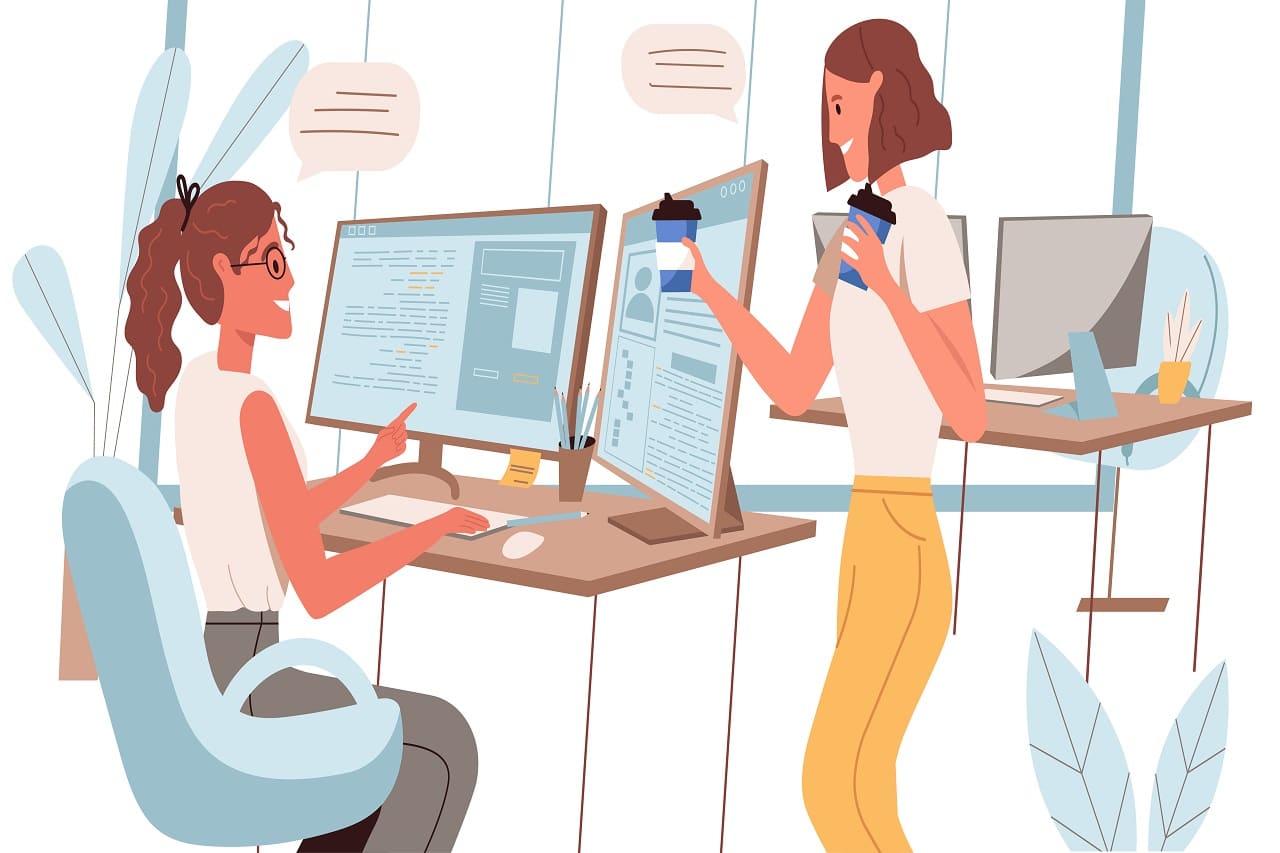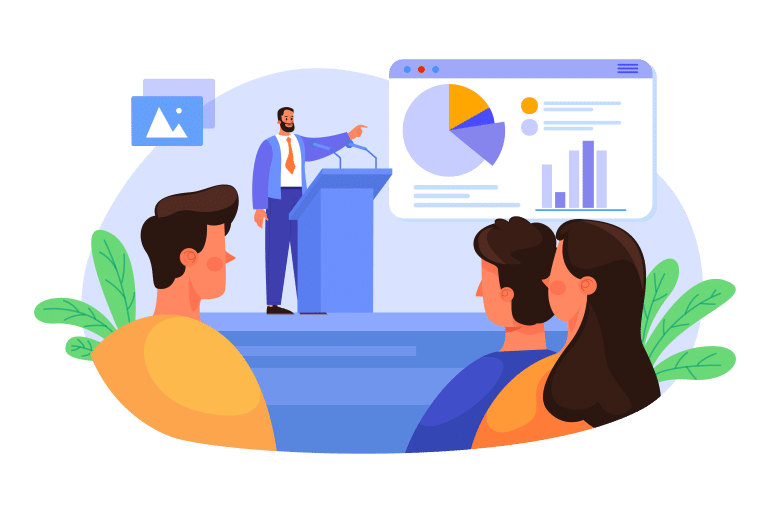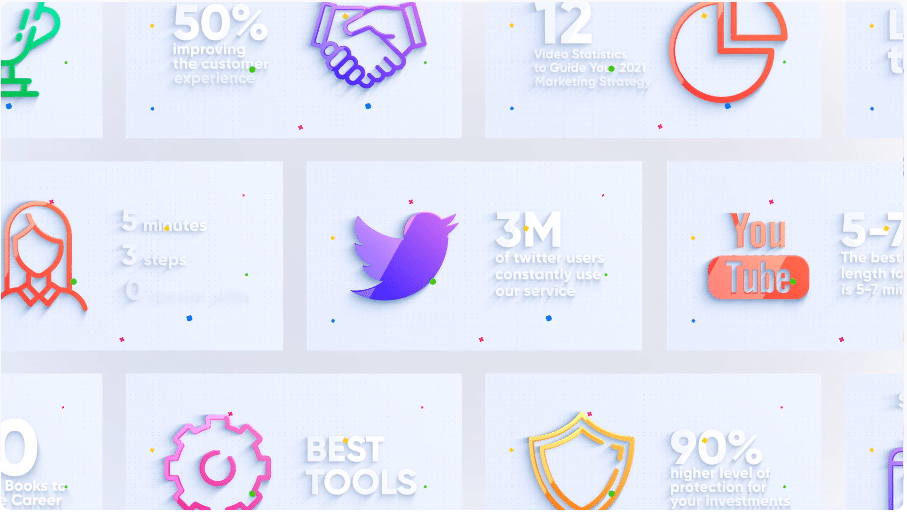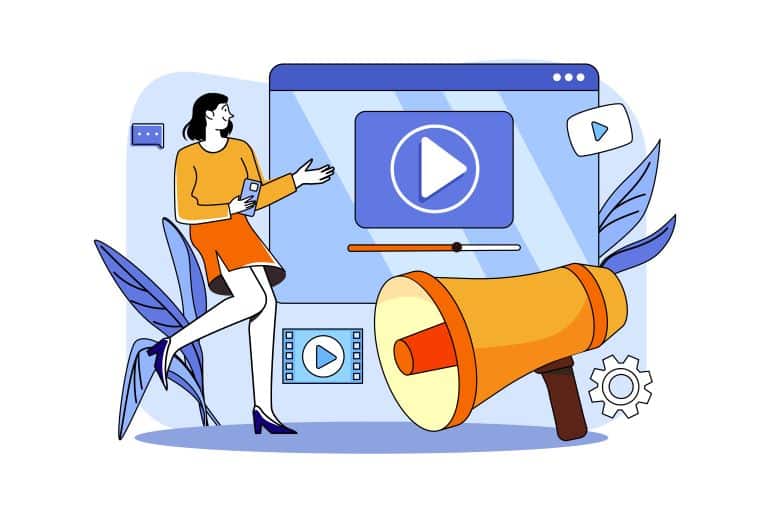Vil du lave en kreativ online animeret præsentation, der hjælper dig med at få trafik, eller har du brug for en virtuel animeret karakter til at tage din plads i undervisningen foran skærmen? Prøv Mango Presentation Maker (Mango PM) for at producere et tilfredsstillende og hurtigt feed til dit publikum. Det her animeret videopræsentation maker vil give dig den største oplevelse i at skabe.
Mango Presentation Maker – Bedst Animeret videopræsentationsmaskine
Mango Presentation Maker (Mango PM) er dedikeret til at hjælpe alle med at lave en fantastisk animeret videopræsentation. Den dækker en lang række funktioner til at støtte brugere i at berige og perfektionere deres arbejde og hjælpe dem med at udgive og distribuere den online animerede præsentation til verden.
- Filmlignende følelse: I det uendelige lærred er brugerne i stand til at styre billederne som en kamerabevægelse med panorerings-, rotations- og zoom-effekter ved at anvende disse seje 3D-effekter for at chokere deres publikum.
- Kæmpe elementbibliotek: Dette berigede bibliotek giver brugerne mulighed for at vælge og sætte nyttige elementer, fleksibelt vise deres ideer uden at skulle søge efter materialer online eller bruge ekstra værktøjer.
- Simuler virkelig scene: Brugere kan hjerteligt tilpasse deres billeder til lærred, bygge en visuel scene og "lege hus" med animationsfigurerne med forskellige handlinger i alle slags behov.
- Interaktionseffekt: Denne teknik kan hjælpe nogle statiske elementer til at fremstå mere dynamiske. Det endelige billede præsenteret af denne funktion vil fordybe publikum i den levende præsentation.
- Flere eksportmuligheder: Denne animerede videopræsentationsproducent understøtter brugere til at udgive deres online animerede præsentationer eller eksportere dem i flere formater, hvilket fremmer deres rækkevidde på en fleksibel måde.
Hvordan laver man en animeret videopræsentation?
Nødvendig tid: 8 minutter.
Her er vores trin-for-trin guide, der viser dig, hvordan du opretter en animeret videopræsentation.
- Erstat indholdet i skabelonen
Når du har valgt din skabelon, er det tid til at begynde at tilføje indhold. Du kan erstatte skabelonindholdet med dit eget. Og Mango WM tilbyder en bred vifte af animationer, billeder og tekstmuligheder, som du direkte kan bruge til at skabe engagerende billeder til dine elever.
- Tilpas indhold
Denne animerede videopræsentationsproducent har et stort elementbibliotek. Når lærredet er oprettet, er du i stand til at indstille en baggrundsfarve og musik eller uploade en billedbaggrund for at perfektionere designet. Derefter beriger indholdet ved at tilføje billeder eller tekst og indstille deres udseende. Animerede roller er nøglen til denne animerede videopræsentation. Indsæt dem ved at klikke og gå ind på siden til valg af rollehandling, og vælg og tilføj derefter en handling til denne rolle. Hovedværktøjslinjen inkluderer også diagrammer, mindmaps og temaer, du skal bare klikke direkte, vælge og redigere dem.
- Juster lag
Et lag indeholder ét objekt som et billede, tekst og rolle. Når flere objekter er stablet sammen og svære at organisere, bør du rydde op i dette rodede billede ved at justere lagene. Prøv at sætte en ordentlig rækkefølge og gruppere objekterne, så de danner et veldesignet lærred. I processen med at lave en online animeret præsentation med Mango PM, kan du trække laget til en position, du vil vise. For eksempel vil laget, der trækkes til toppen, dække alle andre lag.
- Tilføj interaktion
For at skabe en mere dynamisk effekt kan du tilføje interaktion til et objekt, som kan styres til at udløse et andet objekt eller system til at udføre en række adfærd. Mango Aniamates animerede videopræsentationsmaskine har en ganske enkel måde at hjælpe dig med at få dette til at lykkes. Prøv at indstille handlingsobjekt, museoperation, triggerobjekt og triggeradfærd som at ændre objektnavn, egenskaber, opacitet, tekstformat, WordArt og tekstur eller indstille afspilningsanimation.
- Offentliggøre
Efter at have oprettet den animerede videopræsentation og sørget for, at den er godt nede i henhold til forhåndsvisningen, har du lov til at eksportere den i et EXE-, MP4-, PDF-, HTML5- eller ZIP-format. Der er også en måde, hvorpå du kan vælge, om du vil offentliggøre den online animerede præsentation på Mango Animates hjemmeside. Og det genererer automatisk et delelink og indlejret kode, når du er færdig med udgivelsen.
Konklusion
Ovenfor er en trin-for-trin guide til, hvordan du opretter en animeret videopræsentation med Mango Presentation Maker. Prøv vores bedste animerede videopræsentation for at bringe ideer ud i livet. Med Mango PM, frigør det meste af dit kraftpotentiale, du er i stand til at gøre mere, end du nogensinde havde forestillet dig. Vi giver også alt, hvad vi kan gøre for at realisere din kreative fantasi.
Begynd at oprette din online animerede præsentation med kun fem trin!